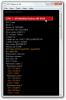A javítás nem törölhető, a hozzáférés megtagadva, a fájl használata hibát jelent meg a Windows 7 64 bites operációs rendszerben
Mi először minősítettUnlocker vissza 2008-ban. Sok felhasználó csalódott volt, amikor megpróbálta működőképessé tenni a 64 bites Windows 7 operációs rendszert, mert az nem támogatja az x64 rendszereket. A közelmúltban ezt a kedvenc alkalmazást frissítették a 64 bites operációs rendszer támogatására, ami azt jelenti, hogy zökkenőmentesen működhet a Windows 7 x64 rendszereken. Ez egy kicsi, de robusztus alkalmazás, amelyet más alkalmazások vagy felhasználók által használt fájlok feloldására fejlesztettek ki. Újból felülvizsgáljuk azt a felhasználók számára, akik még nem hallottak erről a hasznos programról.
Ha valaha felmerül a hiba, ne habozzon kipróbálni ezt a szoftvert, amely az ilyen helyzetekre nyújt tökéletes megoldást.

A Unlocker integrálódik a Windows Intéző helyi menüjébe, lehetővé téve ezzel a fájlok feloldását mindössze két kattintással.

Miután a Unlocker lehetőséget választotta a lezárt fájl feloldásához, megjelenik egy párbeszédpanel, amely megmutatja a fájlt / alkalmazást használó összes szálat. Találat
Mindegyik feloldása és a fájlt minden folyamat feloldja. Válasszon ki egy folyamatot, és kattintson az elemre Kinyit hogy a fájlt egy meghatározott folyamat nyitja meg. Öld meg a folyamatot befejezi a kiválasztott folyamatot. A zárolt fájlt törölheti, átnevezheti, áthelyezheti vagy másolhatja, ha a megfelelő lehetőséget választja az ablak bal alsó részén található legördülő listából.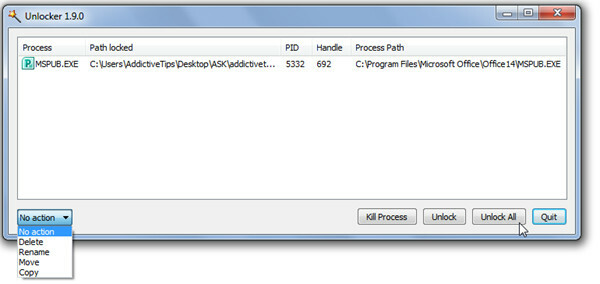 Ez az eszköz a következő hibák mindegyikére használható:
Ez az eszköz a következő hibák mindegyikére használható:
- Nem lehet fájlt törölni: A hozzáférés megtagadva
- Volt egy megosztási jogsértés
- A forrás vagy a cél fájl használatban van
- A fájlt egy másik program vagy felhasználó használja
- Győződjön meg arról, hogy a fájl nem védett
Ha megpróbál egy fájlt feloldani, amikor semmilyen folyamat nem helyezi el a lezárást, az lehetővé teszi annak könnyű törlését, átnevezését vagy áthelyezését.

A parancssorból is futtatható. Menjen a telepített könyvtárba, majd használja az Unlocker.exe – H parancsot, az alább látható módon.
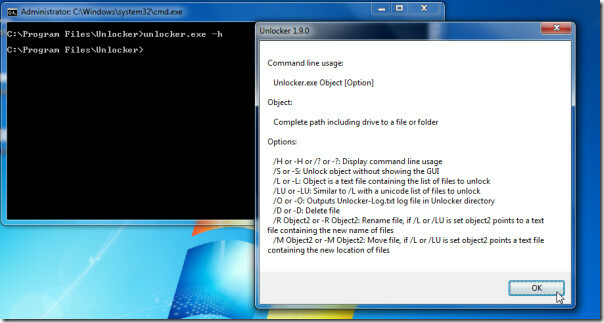
ütő rendben kéri, hogy keresse meg a kinyitni kívánt fájlt.
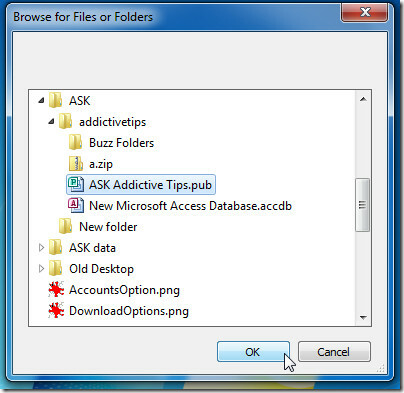
A feloldó asszisztens marad a tálcán és automatikusan elindul, hogy segítsen a fájl feloldásában, amikor megpróbál átnevezni, lemásolni, törölni vagy áthelyezni egy zárolt fájlt. Tehát nincs szükség arra, hogy a jobb egérgombbal kattintson a helyi menüre.
Röviden: ez egy nagyon hasznos alkalmazás, amely biztosan segít a fájlok / mappákhoz való hozzáférés figyelmeztető üzenetek elleni küzdelemben.
Windows 2000, Windows 2003 Server, Windows XP, Windows Vista és Windows 7 rendszereken fut.
Töltse le a Unlocker alkalmazást
Keresés
Legutóbbi Hozzászólások
A GPU Shark Nvidia Geforce és ATI Radeon grafikus kártyákat figyeli
GPU Shark egy apró alkalmazás a GPU-adatok figyelésére és megjelení...
Mi az a botnet, és hogyan lehet biztonságos az egyiktől
Az online biztonságban tartás egy folyamatos küldetés, amely megköv...
Hogyan lehet MacOS-szerű sima betűkészleteket szerezni a Windows 10 rendszeren
A Windows egy operációs rendszer, amelyet egy zacskó tégla segítség...